金币453 点
浪币0 枚
浪元0 枚
UID434
好友0
日志0
相册0
回帖68
主题6
阅读权限35
积分980
注册时间2005-6-23
最后登录2012-8-16
连长
|
楼主 |
发表于 2006-9-10 06:09:14
|
显示全部楼层
来自: 福建宁德
|
<p> 2、在图层最上方新建一个图层,并使用你喜欢的颜色填充该图层。</p><p align="center"><img alt="" src="http://www.photops.com/Article/UploadFiles/200602/20060214151904476.gif" border="0"/></p><p align="center">图4:填充颜色</p><p> 3、将新建的图层混合模式更改为“正片叠底”,执行菜单“图层>添加图层蒙板>显示所有”,给该图层添加一个图层蒙板。</p><p align="center"><img alt="" src="http://www.photops.com/Article/UploadFiles/200602/20060214151905281.jpg" border="0"/></p><p align="center">图5:更改混合模式并添加蒙板</p><p align="center"><table cellspacing="0" cellpadding="0" width="98%" align="center" border="0"><tbody><tr><td class="article" width="100%" height="62"><p></p><p> 4、选中新建的图层蒙板,选择菜单命令“选择>加载选区”,将刚才保存的选区加载进来,反选该选区(Ctrl+Shift+I),然后使用黑色填充(快捷键Alt+退格键填充前景色,Ctrl+退格键填充背景色),最后按Ctrl+D取消选区。</p><p align="center"><img alt="" src="http://www.photops.com/Article/UploadFiles/200602/20060214151905124.gif" border="0"/></p><p align="center">图6-1:加载选区并填充</p><p align="center"><img alt="" src="http://www.photops.com/Article/UploadFiles/200602/20060214151906560.jpg" border="0"/></p><p align="center">图6-2:此时图片的显示效果</p><p> 5、选择“色相/饱和度”调整图层,选择菜单命令“图像>应用图像”,设置如下:</p><p align="center"><img alt="" src="http://www.photops.com/Article/UploadFiles/200602/20060214151907124.gif" border="0"/></p><p align="center">图7-1:执行应用图像命令</p><p> 2、在图层最上方新建一个图层,并使用你喜欢的颜色填充该图层。</p><p align="center"><img alt="" src="http://www.photops.com/Article/UploadFiles/200602/20060214151904476.gif" border="0"/></p><p align="center">图4:填充颜色</p><p> 3、将新建的图层混合模式更改为“正片叠底”,执行菜单“图层>添加图层蒙板>显示所有”,给该图层添加一个图层蒙板。</p><p align="center"><img alt="" src="http://www.photops.com/Article/UploadFiles/200602/20060214151905281.jpg" border="0"/></p><p align="center">图5:更改混合模式并添加蒙板</p><p align="center"><table cellspacing="0" cellpadding="0" width="98%" align="center" border="0"><tbody><tr><td class="article" width="100%" height="62"><p></p><p> 4、选中新建的图层蒙板,选择菜单命令“选择>加载选区”,将刚才保存的选区加载进来,反选该选区(Ctrl+Shift+I),然后使用黑色填充(快捷键Alt+退格键填充前景色,Ctrl+退格键填充背景色),最后按Ctrl+D取消选区。</p><p align="center"><img alt="" src="http://www.photops.com/Article/UploadFiles/200602/20060214151905124.gif" border="0"/></p><p align="center">图6-1:加载选区并填充</p><p align="center"><img alt="" src="http://www.photops.com/Article/UploadFiles/200602/20060214151906560.jpg" border="0"/></p><p align="center">图6-2:此时图片的显示效果</p><p> 5、选择“色相/饱和度”调整图层,选择菜单命令“图像>应用图像”,设置如下:</p><p align="center"><img alt="" src="http://www.photops.com/Article/UploadFiles/200602/20060214151907124.gif" border="0"/></p><p align="center">图7-1:执行应用图像命令</p><p align="center"><img alt="" src="http://www.photops.com/Article/UploadFiles/200602/20060214151908522.jpg" border="0"/></p><p align="center">图7-2:执行应用图像后的效果</p></td></tr></tbody><p></p></table><img alt="" src="http://www.photops.com/Article/UploadFiles/200602/20060214151908522.jpg" border="0"/></p><p align="center">图7-2:执行应用图像后的效果</p></td></tr></tbody><p></p></table></p> |
|
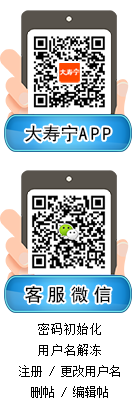
 |手机版|小黑屋|Archiver|中国互联网违法和不良信息举报中心|寿宁在线|大寿宁
( 闽ICP备05020655号-1|
|手机版|小黑屋|Archiver|中国互联网违法和不良信息举报中心|寿宁在线|大寿宁
( 闽ICP备05020655号-1|![]() 闽公网安备35092402000888 )
闽公网安备35092402000888 )